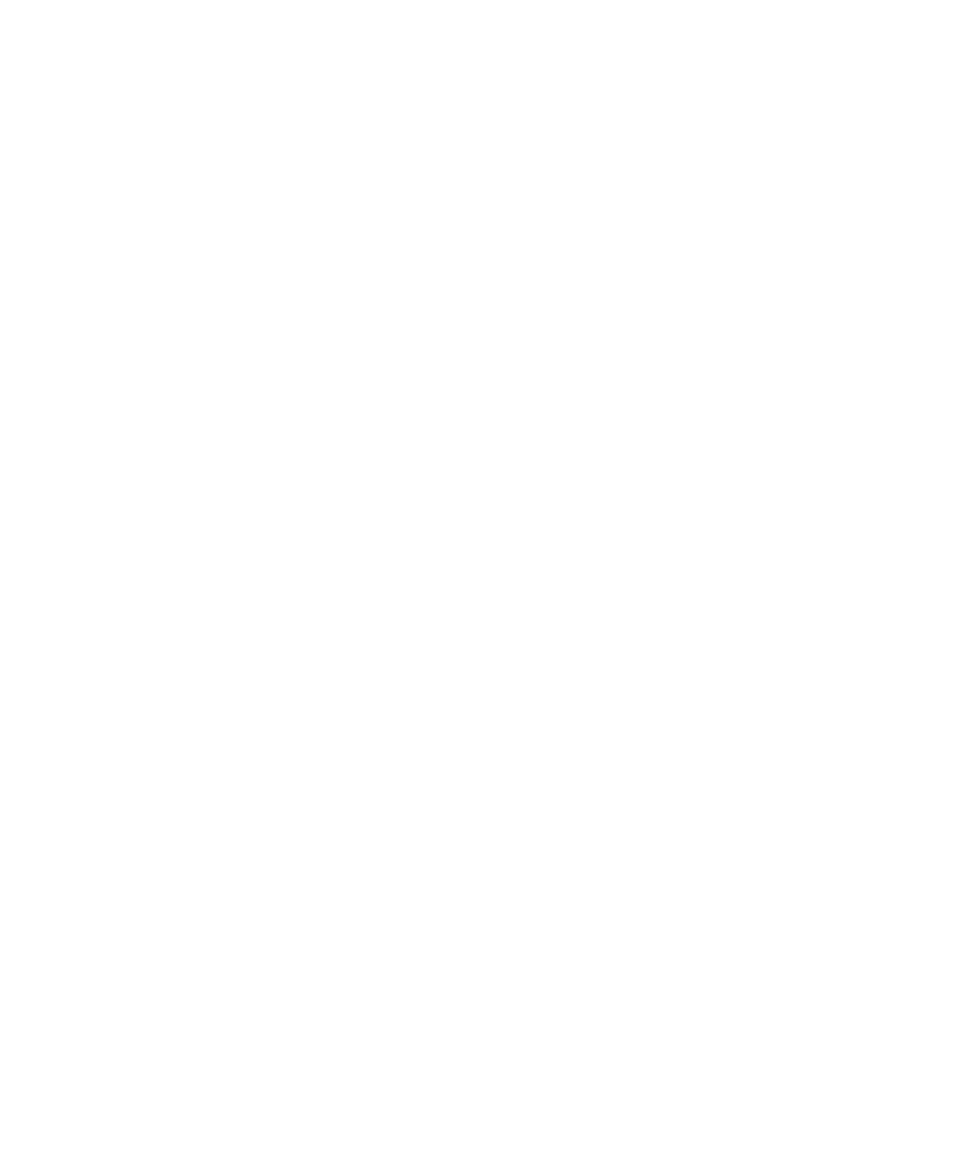
รายงานการวินิจฉัย
เกี่ยวกับรายงานการวินิจฉัย
รายงานการวินิจฉัยจัดเตรียมการกำหนดคาไรสาย และขอมูลการเชื่อมตอใหกับอุปกรณ BlackBerry® ของคุณ หากคุณไมสามารถเชื่อมตอกับเครือขายไรสาย หรือไมสามารถเขาใชบริการ เชน การรับ
สงขอความอีเมล ผูใหบริการอุปกรณไรสาย หรือผูดูแลระบบของคุณอาจขอใหคุณรัน และสงรายงานการวินิจฉัย ผูใหบริการอุปกรณไรสาย หรือผูดูแลระบบของคุณสามารถใชรายงานในการชวยคุณ
แกปญหา
คูมือผูใช
สมุดบริการและรายงานการวินิจฉัย
288
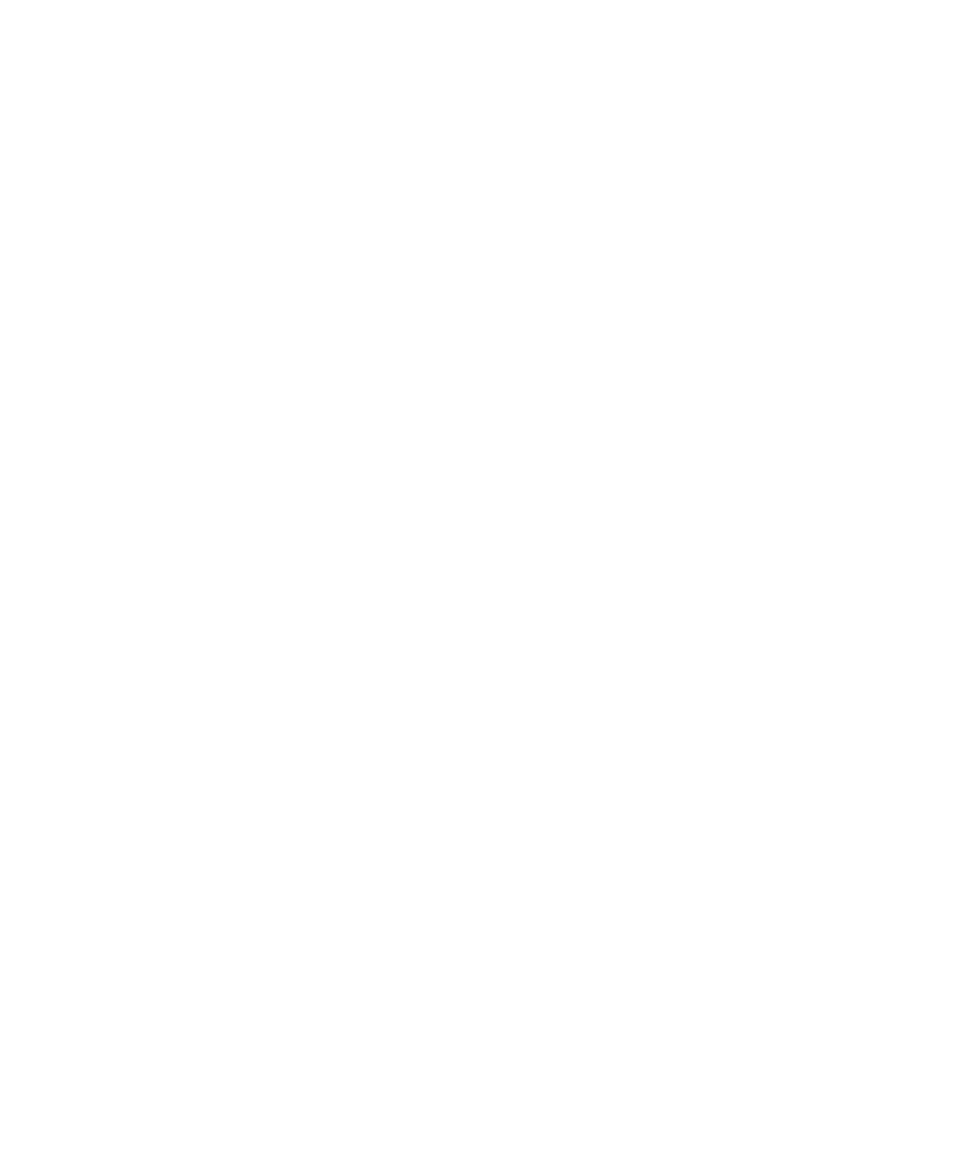
รันรายงานการวินิจฉัย
หากคุณไมสามารถเชื่อมตอกับเครือขายไรสาย หรือไมสามารถเขาใชบริการ เชน การรับสงขอความอีเมล ผูใหบริการอุปกรณไรสาย หรือผูดูแลระบบของคุณอาจขอใหคุณรัน และสงรายงานการ
วินิจฉัย ผูใหบริการอุปกรณไรสาย หรือผูดูแลระบบของคุณสามารถใชรายงานในการชวยคุณแกปญหา
1. คลิกไอคอน ตัวเลือก บนหนาจอหลักหรือในโฟลเดอร
2. คลิก เครือขายโทรศัพทเคลื่อนที่
3. กดปุม เมนู
4. คลิก การทดสอบการวินิจฉัย
5. กดปุม เมนู
6. คลิก รัน
ดูรายงานการวินิจฉัย
1. คลิกไอคอน ตัวเลือก บนหนาจอหลักหรือในโฟลเดอร
2. คลิก เครือขายโทรศัพทเคลื่อนที่
3. กดปุม เมนู
4. คลิก การทดสอบการวินิจฉัย
5. ไฮไลตรายงาน
6. กดปุม เมนู
7. คลิก ดูรายงาน
สงรายงานการวินิจฉัย
1. คลิกไอคอน ตัวเลือก บนหนาจอหลักหรือในโฟลเดอร
2. คลิก เครือขายโทรศัพทเคลื่อนที่
3. กดปุม เมนู
4. คลิก การทดสอบการวินิจฉัย
5. ไฮไลตรายงาน
6. กดปุม เมนู
7. คลิก รายงานอีเมล หรือ รายงาน PIN
ลบรายงานการวินิจฉัย
1. คลิกไอคอน ตัวเลือก บนหนาจอหลักหรือในโฟลเดอร
2. คลิก เครือขายโทรศัพทเคลื่อนที่
3. กดปุม เมนู
4. คลิก การทดสอบการวินิจฉัย
5. ไฮไลตรายงาน
6. กดปุม เมนู
7. คลิก ลบ หรือ ลบทั้งหมด
คูมือผูใช
สมุดบริการและรายงานการวินิจฉัย
289
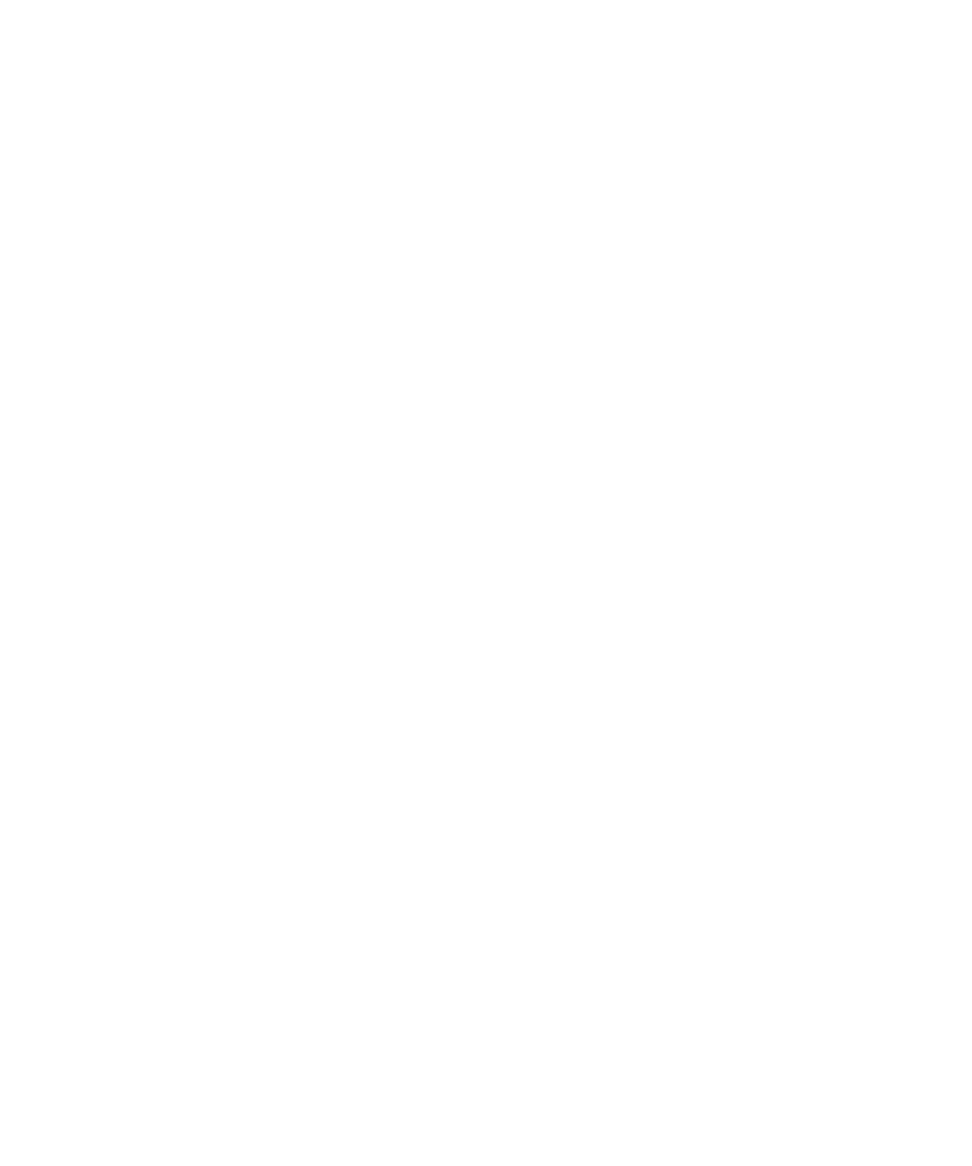
ตั้งคาผูรับดีฟอลตสำหรับรายงานการวินิจฉัย
หากคุณตั้งคาผูรับดีฟอลตไว แตละครั้งที่คุณสงรายงานการวินิจฉัย อุปกรณ BlackBerry® ของคุณจะสงรายงานไปยังผูรับที่ตั้งคาไว ถาคุณตองการระบุผูรับในแตละครั้งที่สงรายงาน อยาตั้งคาผูรับ
ดีฟอลต
1. คลิกไอคอน ตัวเลือก บนหนาจอหลักหรือในโฟลเดอร
2. คลิก เครือขายโทรศัพทเคลื่อนที่
3. กดปุม เมนู
4. คลิก การทดสอบการวินิจฉัย
5. กดปุม เมนู
6. คลิก ตัวเลือก
7. พิมพขอมูลผูติดตอ
8. กดปุม เมนู
9. คลิก บันทึก
ฉันไมสามารถรันหรือสงรายงานการวินิจฉัยได
ดำเนินการขอใดขอหนึ่งตอไปนี้:
• ลองทำการรันรายงานการวินิจฉัยอีกครั้ง ในรายงานการวินิจฉัย กดปุม เมนู คลิก ทำขั้นตอนทั้งหมดซ้ำ
• ตรวจสอบวาอุปกรณ BlackBerry® ของคุณเชื่อมตอกับเครือขายไรสาย
• หากคุณไมสามารถสงรายงานการวินิจฉัยไปยังอีเมลแอดเดรสได ใหลองสงรายงานไปยัง PIN ในทำนองเดียวกัน หากคุณไมสามารถสงรายงานการวินิจฉัยไปยัง PIN ได ใหลองสงรายงาน
ไปยังอีเมลแอดเดรส
ดูหมายเลขเวอรชันของ BlackBerry Device Software บนอุปกรณของคุณ
1. คลิกไอคอน ตัวเลือก บนหนาจอหลักหรือในโฟลเดอร
2. คลิก เกี่ยวกับ
หากตองการกลับไปยังหนาจอตัวเลือก ใหกดปุม Escape สามครั้ง